组策略编辑器打不开怎么回事Win11
我们win11系统深度修改系统设置是需要通过组策略来进行的,而一些小伙伴发现自己的电脑无法打开进入到组策略中,关于这个问题,许多人都找不到好的解决方法,那么今日的win11教程就来和大伙分享两种解决方法,有需要的小伙伴随时欢迎来电脑系统之家查看获取操作步骤吧。
win11组策略编辑器打不开解决方法
方法一
1、这次输入“ regedit ”并回车打开注册表。
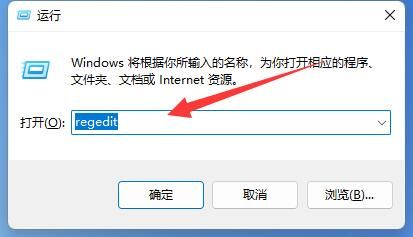
2、然后进入“ 计算机\HKEY_CURRENT_USER\Software\Policies\Microsoft\MMC ”位置。
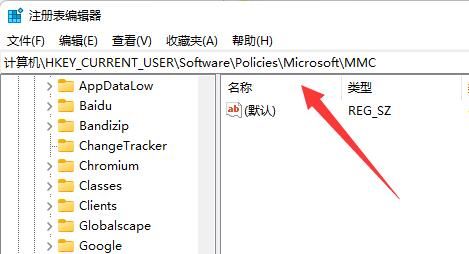
3、然后在其中找到并打开“ RestrictToPermittedSnapins ”。
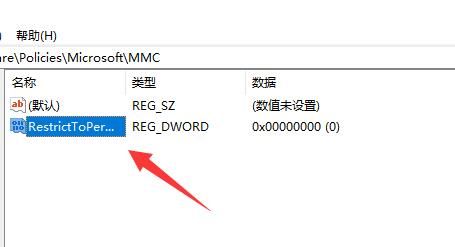
4、如果没有,就右键新建一个“ DWORD值 ”并改名为上述名称。
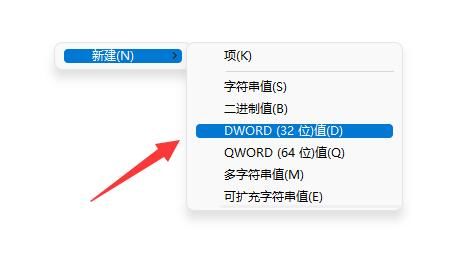
5、打开后,将数值改为“ 0 ”并保存就可以解决了。
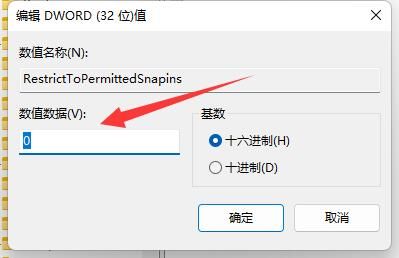
6、如果该方法不管用,可以将系统升级到win11纯净版。
方法二
1、桌面上右键点击新建,选择文本文档的选项。
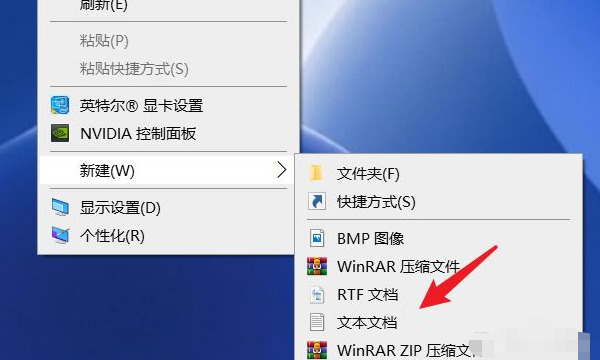
2、进入文本文档后,输入以下代码:
@echooff
pushd“%~dp0”
dir/bC:\Windows\servicing\Packages\Microsoft-Windows-GroupPolicy-ClientExtensions-Package~3*.mum>List.txt
dir/bC:\Windows\servicing\Packages\Microsoft-Windows-GroupPolicy-ClientTools-Package~3*.mum>>List.txt
for/f%%iin(‘findstr/i.List.txt2^>nul’)dodism/online/norestart/add-package:“C:\Windows\servicing\Packages\%%i”
pause
点击保存文档。
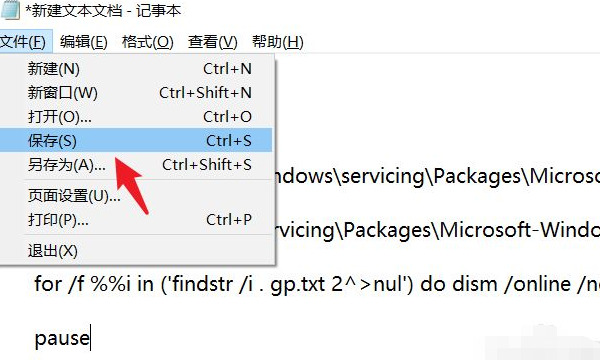
3、然后进入此电脑后,点击查看,勾选文件扩展名。
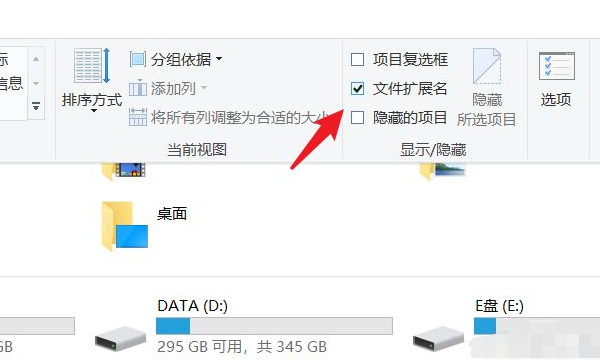
4、勾选后,重命名文本文档,将后缀更改为cmd。
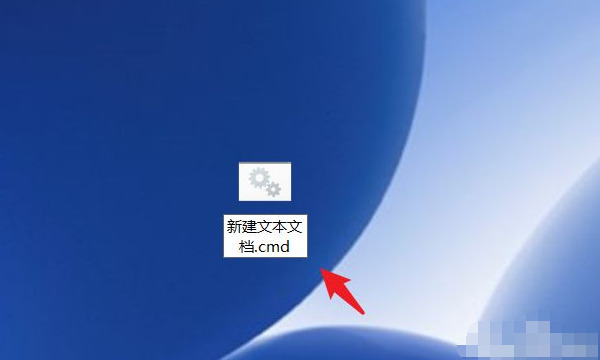
5、更改后,右键点击文件,选择以管理员身份运行的选项。
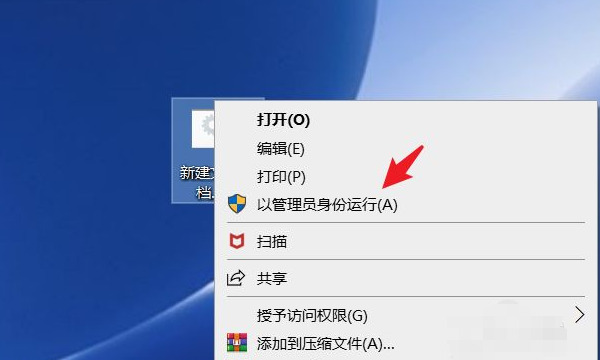
6、运行完毕后,调出运行窗口输入gpedit.msc,点击确定。
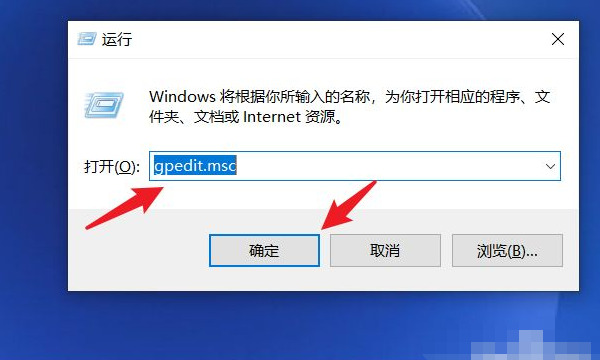
7、确定后,即可正常的打开本地组策略编辑器。
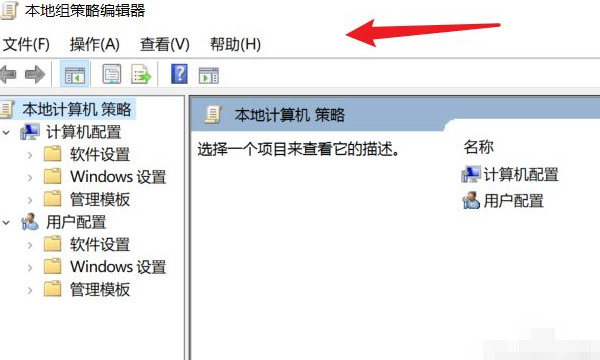
最新推荐
-
excel怎么把一列数据拆分成几列 excel一列内容拆分成很多列

excel怎么把一列数据拆分成几列?在使用excel表格软件的过程中,用户可以通过使用excel强大的功能 […]
-
win7已达到计算机的连接数最大值怎么办 win7连接数达到最大值

win7已达到计算机的连接数最大值怎么办?很多还在使用win7系统的用户都遇到过在打开计算机进行连接的时候 […]
-
window10插网线为什么识别不了 win10网线插着却显示无法识别网络

window10插网线为什么识别不了?很多用户在使用win10的过程中,都遇到过明明自己网线插着,但是网络 […]
-
win11每次打开软件都弹出是否允许怎么办 win11每次打开软件都要确认

win11每次打开软件都弹出是否允许怎么办?在win11系统中,微软提高了安全性,在默认的功能中,每次用户 […]
-
win11打开文件安全警告怎么去掉 下载文件跳出文件安全警告

win11打开文件安全警告怎么去掉?很多刚开始使用win11系统的用户发现,在安装后下载文件,都会弹出警告 […]
-
nvidia控制面板拒绝访问怎么办 nvidia控制面板拒绝访问无法应用选定的设置win10

nvidia控制面板拒绝访问怎么办?在使用独显的过程中,用户可以通过显卡的的程序来进行图形的调整,比如英伟 […]
热门文章
excel怎么把一列数据拆分成几列 excel一列内容拆分成很多列
2win7已达到计算机的连接数最大值怎么办 win7连接数达到最大值
3window10插网线为什么识别不了 win10网线插着却显示无法识别网络
4win11每次打开软件都弹出是否允许怎么办 win11每次打开软件都要确认
5win11打开文件安全警告怎么去掉 下载文件跳出文件安全警告
6nvidia控制面板拒绝访问怎么办 nvidia控制面板拒绝访问无法应用选定的设置win10
7win11c盘拒绝访问怎么恢复权限 win11双击C盘提示拒绝访问
8罗技驱动设置开机启动教程分享
9win7设置电脑还原点怎么设置 win7设置系统还原点
10win10硬盘拒绝访问怎么解决 win10磁盘拒绝访问
随机推荐
专题工具排名 更多+





 闽公网安备 35052402000376号
闽公网安备 35052402000376号